调试是每个程序员必备的技能,因此选择合适的调试工具能极大地方便我们调试代码。Node.js 的调试方式也有很多,常见的有:
- 万能的 console.log
- debugger
- node-inspector
以上本节都不会讲解,因为:
- console.log 就不用说了。
- debugger 不推荐使用,因为:
- 使用繁琐,需手动打点。
- 若忘记删除 debugger,还会引起性能问题。
- node-inspector 已经退出历史舞台。[email protected] 以后内置了一个调试器,可以结合 Chrome DevTools 使用,而且比 node-inspector 更强大。
下面就讲讲 Chrome DevTools 的用法。
4.2.1 使用 Chrome DevTools
创建示例代码:
app.js
const Paloma = require('paloma')
const app = new Paloma()
app.use(ctx => {
ctx.body = 'hello world!'
})
app.listen(3000)
运行:
$ node --inspect app.js
注意:如果想让代码在第 1 行就暂停执行,需要使用 --inspect-brk 参数启动,即 node --inspect-brk app.js。
打开 Chrome 浏览器,访问 chrome://inspect,如下所示:
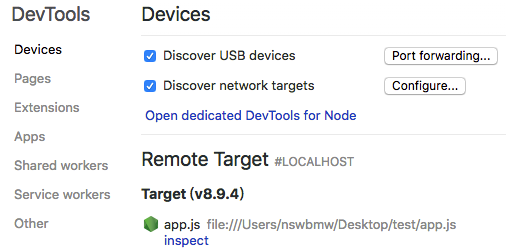
单击 Remote Target 下的 inspect,选择 Sources,如下所示:

使用方式与 node-inspector 类似,可以添加断点,然后在 Console 里面直接输入变量名来打印该变量的值。如下所示,在第 6 行添加断点,然后通过 curl localhost:3000?name=nswbmw,代码执行到第 6 行暂停执行,在 Console 里打印 ctx.query 的值:
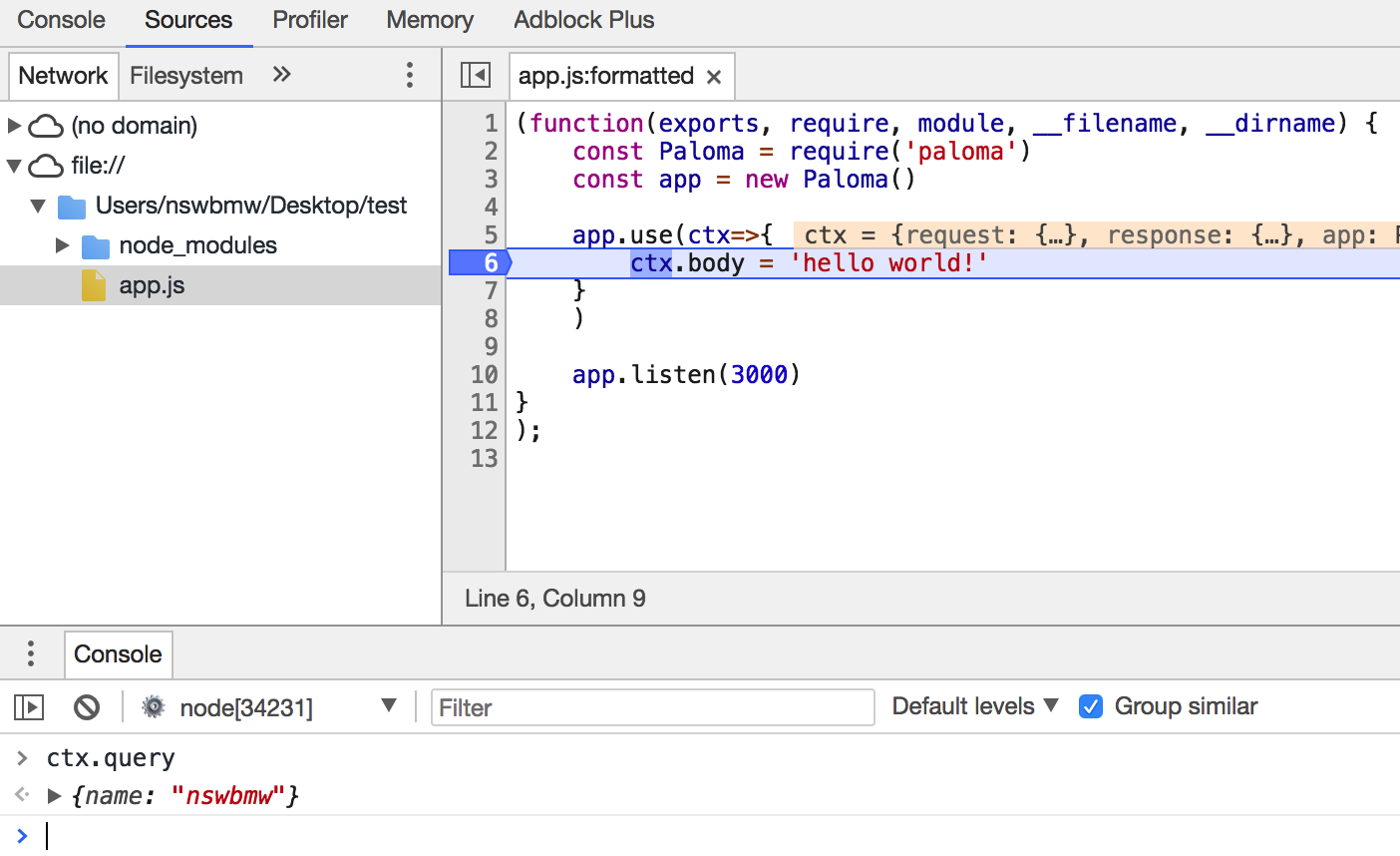
小提示:将鼠标悬浮在某个变量上,也会显示它的值,例如:ctx。
展开右侧的 debugger 有更多的功能,例如单步执行、单步进入、单步退出等等,这里不再详细讲解。
4.2.2 NIM
每次调试 Node.js 都要打开隐藏那么深的入口是不是很烦?还好我们有 NIM。NIM(Node Inspector Manager)是一个 Chrome 插件,可以帮助我们快捷地打开 DevTools,也可以设置自动发现并打开 DevTools。
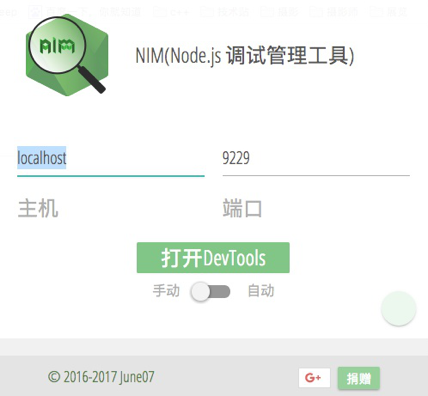
4.2.3 inspect-process
如果你觉得 NIM 用起来也麻烦,那你可能需要 inspect-process。
全局安装:
$ npm i inspect-process -g
使用:
$ inspect app.js
inspect-process 会自动调起 Chrome DevTools,然后定位到 app.js,其余用法与 Chrome DevTools 一致。
4.2.4 process._debugProcess
如果一个 Node.js 进程已经启动,没有添加 --inspect 参数,我们不想重启(会丢失现场)又想调试怎么办?这时可以用 process._debugProcess。使用方法如下:
- 通过 ps 命令或者
pgrep -n node查看当前启动的 Node.js 进程的 pid,例如:53911。 - 打开新的终端,运行:
node -e "process._debugProcess(53911)",原来的 Node.js 进程会打印出:Debugger listening on ws://127.0.0.1:9229/2331fa07-32af-45eb-a1a8-bead7a0ab905。 - 调出 Chrome DevTools 进行调试。
4.2.5 参考链接
上一节:4.1 Source Map